win10系统关闭杜比音效的详细步骤
杜比音效技术是一系列用于为影院、家庭和途中提供丰富、清晰且撼人心魄的音效的强大技术。很多小伙伴使用win10杜比音效久了,感觉有点疲乏,想要关闭杜比音效。由于对win10界面不太熟悉,一时之间竟然不知道如何关闭?小编整理了相关的内容,下面一起来看看吧。
具体方法如下:
1、在开始菜单上单击右键,选择【设备管理器】。
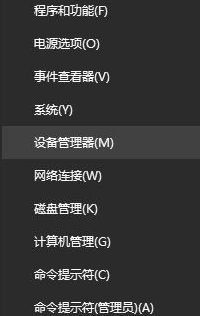
2、在设备管理器中 展开 声音、视频和游戏控制器,在声卡设备上单击右键,选择 卸载。

3、在弹出的 确认设备卸载 界面 勾选 删除此设备的驱动程序软件,点击【确定】注:出现提示你重启千万不能重启。

4、在开始菜单上单击右键,选择 程序和功能。
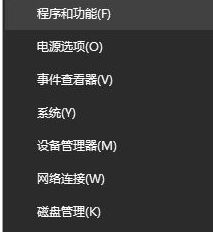
5、找到杜比(dolby)单击右键,选择 卸载。
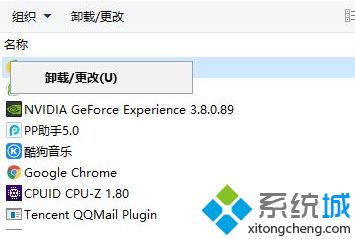
6、将杜比的程序以及声卡驱动卸载后打开360驱动大师,打开360,在显示驱动版本号那里旁边有个小三角,点开可以选择安装历史版本的驱动,在里面找到那个体积最大的版本。
7、安装结束以后重启电脑,因为这个时候声卡驱动已经被补上了,系统也就不再会好心帮倒忙的帮你自动补驱动了,重启之后,打开控制面板,将查看方式修改为大图标就可以看到dolby digital plus home theater 字样的程序,点击打开,然后点击开关 即可将杜比音效关闭

以上就是win10系统关闭杜比音效的详细步骤,如果无法关闭那就是控制面板没有dolby digital的选项所导致的,希望本文对大家有所帮助。
相关教程:杜比全景声我告诉你msdn版权声明:以上内容作者已申请原创保护,未经允许不得转载,侵权必究!授权事宜、对本内容有异议或投诉,敬请联系网站管理员,我们将尽快回复您,谢谢合作!










